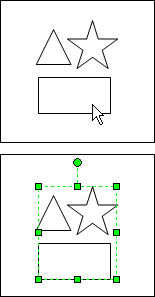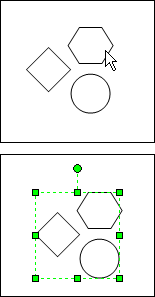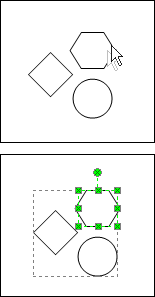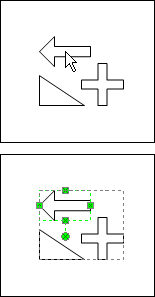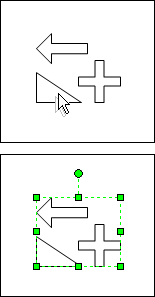Interactiestijl
Hiermee geeft u op of een shape zich gedraagt als een lijn (eendimensionale vorm) of een vak (tweedimensionale vorm).
Selectiemarkering
Hiermee geeft u op of shapegrepen, besturingsgrepen en een uitlijningsvak worden weergegeven wanneer een shape wordt geselecteerd.
Gedrag van formaat wijzigen
Bepaalt hoe het formaat van een shape of ander object in een groep wordt gewijzigd wanneer u het formaat van de groep wijzigt.
Connector splitsen
Wanneer verbindingslijn kan worden gesplitst door shapes is geselecteerd, kan een verbindingslijn automatisch worden gesplitst door een shape met verbindingslijnen voor shape kan splitsen ingeschakeld.
Wanneer Shape kan verbindingslijnen splitsen is geselecteerd, kan een shape automatisch een verbindingslijn splitsen met Verbindingslijn kan worden gesplitst door shapes ingeschakeld.
Opmerking: De optie Verbindingslijn splitsen inschakelen op het tabblad Indeling en routering van het dialoogvenster Pagina-instelling en op het tabblad Algemeen van het dialoogvenster Opties moet ook worden ingeschakeld om deze opties voor het splitsen van shapes te laten werken.
Diversen
Wanneer niet-afdrukbare vorm is geselecteerd, wordt de vorm nog steeds weergegeven op het scherm, maar wanneer u de tekening afdrukt, wordt deze niet weergegeven op de afgedrukte tekening.
Wanneer Shape toevoegen aan groepen op neerzet is geselecteerd, wordt de shape onderdeel van de groep wanneer u de shape naar een bestaande groep sleept. U moet ook de optie Verwijderde shapes accepteren selecteren onder Groepsgedrag.
Groepsgedrag
Wanneer Uitlijnen op lidshapes is geselecteerd, geeft u op dat u shapes binnen een groep kunt uitlijnen en lijmen.
Wanneer Tekst van groep bewerken is geselecteerd, geeft u op dat u de tekst van een groep kunt bewerken.
Wanneer Verwijderde shapes accepteren is geselecteerd, geeft u op dat de groep shapes accepteert die erop worden gesleept, waarbij de gesleepte shapes in de groep worden opgenomen. U moet ook de optie Shape toevoegen aan groepen bij neerzetten selecteren onder Diversen voor de afzonderlijke shapes.
Selectie
Hiermee geeft u op wat er gebeurt wanneer u een groep selecteert.
Groep geeft alleen aan dat wanneer u op een groep klikt, alleen de groep wordt geselecteerd; u kunt de afzonderlijke shapes binnen een groep niet selecteren.
Wanneer een shape in de groep is geselecteerd, wordt de hele groep geselecteerd. Afzonderlijke shapes kunnen niet worden geselecteerd.
Groep eerst geeft aan dat wanneer u op een groep klikt, de groep eerst wordt geselecteerd. Als u nogmaals klikt, kunt u een afzonderlijke vorm selecteren.
Wanneer een shape in een groep is geselecteerd, wordt de hele groep geselecteerd.
Wanneer er tweemaal op een shape in een groep wordt geklikt, wordt de afzonderlijke shape geselecteerd.
Leden geeft eerst op dat wanneer u op een groep klikt, u de afzonderlijke shape selecteert waarnaar u verwijst. U moet op het begrenzingsvak rond de groep klikken om de groep zelf te selecteren.
Wanneer een shape in de groep wordt geselecteerd, wordt eerst de afzonderlijke shape geselecteerd.
Wanneer er tweemaal op een shape in de groep wordt geklikt, wordt de hele groep geselecteerd.
Gegevens groeperen
Hiermee stelt u de weergavevolgorde van de groep in voor tekst of vormen die u hebt gemaakt met de tekenhulpmiddelen.
Verbergen verbergt de tekst of vormen van de groep die u hebt gemaakt met behulp van de tekenhulpmiddelen, met uitzondering van de verbindingspunten of besturingsgrepen van een groep.
Achter lidshapes worden de onderdelen van de groep achter de shapes in de groep weergegeven. Als de groep bijvoorbeeld tekst bevat, wordt de tekst achter de gegroepeerde vormen weergegeven.
Voor lidshapes plaatst u de onderdelen van de groep vóór de shapes in de groep. Als de groep bijvoorbeeld tekst bevat, wordt de tekst weergegeven vóór de gegroepeerde vormen.